Tombol Utama iPad Anda macet dan Anda tidak yakin apa yang harus dilakukan. Tidak peduli berapa kali Anda mencoba menekannya, tidak ada yang terjadi. Dalam artikel ini, saya akan jelaskan apa yang harus dilakukan jika tombol Home iPad Anda tidak berfungsi dan jelaskan bagaimana Anda bisa memperbaikinya hari ini !
cara menemukan seseorang dengan nomor teleponnya
Apakah iPad Saya Rusak? Apakah Perlu Diperbaiki?
Meskipun tombol Beranda iPad Anda tidak berfungsi, mungkin tidak ada masalah perangkat keras sama sekali! Saat Anda menekan tombol di iPad, itu adalah perangkat lunak yang memberi tahu iPad Anda untuk melakukan tugas. IPad Anda mungkin hanya mengalami kesalahan perangkat lunak kecil!
Nyalakan AssistiveTouch
Apple telah membuat solusi sementara saat tombol Beranda iPad Anda macet atau tidak berfungsi - itulah namanya AssistiveTouch . Saat AssistiveTouch aktif, tombol virtual akan muncul di layar iPad Anda. Tombol ini memungkinkan Anda untuk mengunci iPad Anda, mematikan iPad Anda, dan banyak lagi.
Untuk menyalakan AssistiveTouch di iPad Anda, buka Pengaturan -> Aksesibilitas -> AssistiveTouch . Kemudian, hidupkan sakelar di sebelah AssistiveTouch. Segera setelah Anda melakukannya, tombol kecil akan muncul di layar iPad Anda.
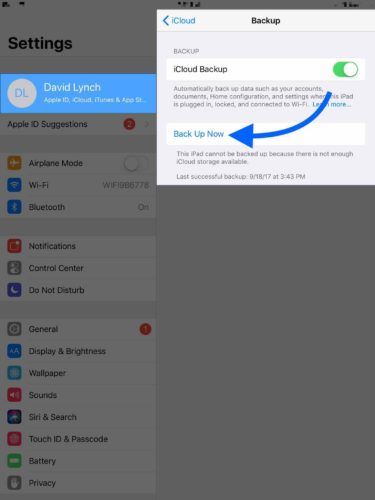
Saat AssistiveTouch muncul di layar, Anda dapat menggunakan jari Anda untuk menyeretnya di sekitar tampilan. Untuk menggunakan tombol ini, cukup ketuk!
Lepaskan Casing iPad Jika Anda Menggunakannya
Meskipun kecil kemungkinannya, ada kemungkinan tombol Beranda iPad Anda tidak berfungsi karena casing di iPad mencegah Anda menekannya sepenuhnya. Coba lepas casing iPad Anda dan tekan tombol Home lagi. Jika masih tidak berhasil, lanjutkan ke langkah berikutnya!
Masih Bisakah Anda Menekan Tombol Utama, Atau Benar-Benar Terjebak?
Pada dasarnya ada dua jenis masalah tombol Beranda:
- Anda tidak dapat menekannya karena macet sepenuhnya.
- Anda dapat menekannya, tetapi tidak terjadi apa-apa.
Jika skenario satu menggambarkan iPad Anda, maka satu-satunya pilihan Anda mungkin untuk memperbaikinya. Kotoran, kotoran, dan kotoran lainnya terkadang dapat tersangkut di tombol Utama iPad Anda. Coba seka dengan kain mikrofiber untuk melihat apakah Anda dapat membersihkannya.
Anda mungkin tidak akan berhasil dengan ini karena tidak ada cara yang benar-benar mudah untuk membersihkannya tanpa membuka iPad Anda. Jika Anda ingin tombol Home iPad Anda diperbaiki, gulir ke bawah ke bagian 'Perbaiki iPad Anda' di artikel ini.
Jika tombol Beranda iPad Anda tidak macet, ada kemungkinan perangkat lunak yang menyebabkan masalah. Selesaikan langkah pemecahan masalah di bawah untuk mencoba dan memperbaiki masalah!
Mulai Ulang iPad Anda
Langkah pemecahan masalah perangkat lunak pertama saat tombol beranda iPad Anda tidak berfungsi adalah dengan mematikan dan menyalakannya kembali. Ini dapat memperbaiki kesalahan perangkat lunak kecil yang dapat menyebabkan masalah.
pengisi daya tidak berfungsi iphone 6
Tekan dan tahan tombol power, lalu usap ikon power berwarna merah saat “slide to power off” muncul. Tunggu beberapa detik, lalu tekan dan tahan lagi tombol daya hingga logo Apple muncul.
Cadangkan iPad Anda
Sebelum kita melanjutkan ke langkah pemulihan, pertama-tama saya merekomendasikan untuk mencadangkan iPad Anda. Dengan begitu, saat Anda benar-benar melakukan pemulihan, Anda akan dapat dengan cepat memulihkan dari cadangan dan tidak kehilangan data atau informasi apa pun.
Untuk mencadangkan iPad Anda, hubungkan ke komputer Anda dan buka iTunes. Anda juga bisa pergi ke Pengaturan -> Nama Anda -> iCloud -> iCloud Backup -> Back Up Now .
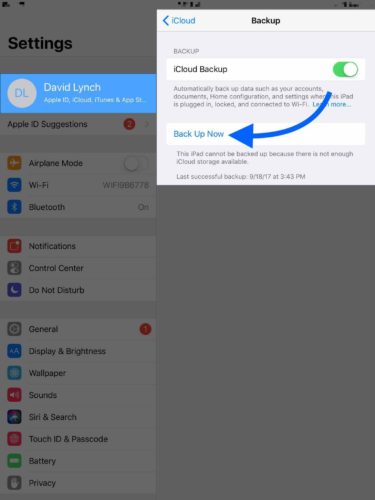
Letakkan iPad Anda Dalam Mode DFU
Sekarang iPad Anda telah dicadangkan, sekarang saatnya untuk memasangnya Mode DFU dan pemulihan . Hanya ada satu masalah - tombol Beranda rusak! Tanpa tombol Utama yang berfungsi, Anda tidak dapat memulihkan iPad Anda dengan cara konvensional.
Sebaliknya, Anda harus menggunakan perangkat lunak khusus untuk melakukan pemulihan. Kami merekomendasikan Tenorshare 4uKey, yang telah kami uji secara pribadi dan ditinjau .
Kami tidak dapat menjamin bahwa pemulihan DFU akan memperbaiki tombol Beranda iPad Anda karena mungkin masih tidak berfungsi karena masalah perangkat keras. Anda mungkin hanya ingin memperbaiki tombol Beranda daripada membayar perangkat lunak pihak ketiga yang bahkan mungkin tidak memperbaiki masalah. Langkah terakhir dari artikel ini membahas dua opsi perbaikan terbaik Anda, yang keduanya akan membantu Anda memperbaiki iPad Anda!
Perbaiki iPad Anda
Jika Anda telah menyelesaikan semua langkah pemecahan masalah dan tombol Beranda iPad Anda masih tidak berfungsi, sekarang saatnya untuk menjelajahi opsi perbaikan Anda. Jika Anda memiliki AppleCare +, mengatur janji di Apple Store lokal Anda dan bawa iPad Anda.
Namun, jika tombol Beranda iPad Anda berhenti berfungsi setelah basah, Apple Store tidak akan dapat membantu Anda. AppleCare + tidak mencakup kerusakan akibat cairan, jadi hal terbaik yang dapat mereka lakukan adalah mengganti iPad Anda sepenuhnya, yang tidak akan murah.
Kami juga merekomendasikan perusahaan perbaikan bernama Nadi . Mereka akan mengirimkan teknisi terverifikasi langsung kepada Anda dalam waktu 60 menit. Teknisi Puls dapat memperbaiki tombol Utama iPad Anda dan membantu memperbaiki masalah kerusakan air, jika itu penyebab utama masalah tombol Utama iPad Anda.
Saya bekerja tanpa kertas di Miami
Tombol Beranda iPad: Diperbaiki!
Anda telah berhasil memperbaiki tombol Beranda iPad Anda, atau Anda memiliki opsi yang bagus untuk memperbaikinya jika perlu. Jika nanti tombol Utama iPad Anda tidak berfungsi, Anda akan tahu persis apa yang harus dilakukan. Jika Anda memiliki pertanyaan lain tentang iPad Anda, tinggalkan di bagian komentar di bawah.